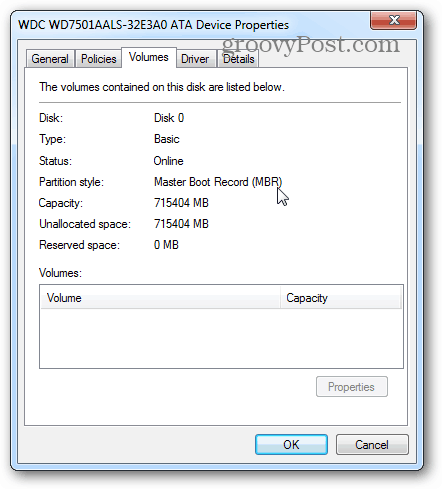Jak zmienić styl partycji dysku z MBR na GPT
Microsoft Sprzęt Komputerowy Okna Ocechowany Przechowywanie / / March 17, 2020
Jeśli dodajesz wiele dysków twardych do komputera z systemem Windows lub konfigurujesz serwer, pamiętaj o użyciu odpowiedniego stylu partycji. Oto wyjaśnienie, czym jest każdy typ i jak go zmienić.
Czy szukasz zmień dysk na inny styl partycji? Wbudowany system zarządzania dyskami Windows może to łatwo zrobić za Ciebie, jednak ma pewne zastrzeżenie. Przed zmianą stylu partycji wszystkie istniejące woluminy na dysku muszą zostać najpierw usunięte. Oznacza to, że wszystkie dane na dysku zostaną wyczyszczone, więc wykonaj kopię zapasową wszystkiego, czego potrzebujesz, zanim zaczniesz. Zanim zaczniesz, jest trochę wstępnych informacji, które mogą Cię zainteresować, jeśli nie, tylko przejdź do instrukcji.
Jaka jest różnica między stylem partycji MBR a GPT?
MBR (Master Boot Record) to styl partycji, który istnieje od pierwszych dni na PC. Może działać maksymalnie 4 partycje, każda partycja może mieć maksymalny rozmiar 2 TB. GPT (globalnie unikalna tablica partycji) to styl nowej szkoły, który może obsłużyć do około 9,5 miliarda terabajtów na jednym woluminie. Każdy wolumin GPT może mieć rozmiar do 256 TB i łącznie 128 partycji, ale wynika to z ograniczeń określonych przez strukturę plików NTFS. Wolumin GPT może mieć nieograniczoną partycję.
Pod względem przechowywania danych styl GPT jest znacznie lepszy. Jednak styl MBT nadal ma wyraźną zaletę, że jest w stanie uruchomić prawie każdy istniejący system operacyjny. Wolumin GPT może uruchomić tylko system Windows Server 2003 lub nowszy oraz Windows Vista lub nowszy.
Jaka jest różnica między dynamicznym a podstawowym stylem dysku?
Oprócz wyboru między MBR a GPT, możesz także wybrać, czy dysk ma być dynamiczny czy podstawowy. Dysk podstawowy jest domyślnym formatem używanym przez system Windows i jest zgodny ze wszystkimi wersjami systemu Windows, w tym z MS-DOS. Dysk podstawowy może obsługiwać 4 partycje MBR lub 128 partycji GPT w ramach jednego woluminu na jednym dysku fizycznym. Natomiast dysk dynamiczny jest zgodny tylko z systemami Windows Server, Vista, 7 i 8 (XP może go odczytać, ale ma ograniczone opcje). Dyski dynamiczne również nie są kompatybilne z większością przenośnych napędów pamięci (patrz USB, FireWire), starszymi konfiguracjami Server 2003 i mają problemy z sieciami pamięci masowych iSCSi. Nie sugeruję używania dysków dynamicznych, chyba że korzystasz z serwera lub środowiska NAS (sieciowej pamięci masowej) na całkowicie nowoczesnym sprzęcie i oprogramowaniu. Dysk dynamiczny obsługuje do 2000 woluminów, które są podobne do partycji. Ponadto te dynamiczne woluminy można dostosować za pomocą określonych cech, a mianowicie:
- Łączony - Łączenie wielu fizycznych dysków pamięci masowej w jeden wolumin dynamiczny.
- Striped - Gdy dane są dzielone na wiele dysków, aby poprawić wydajność I / O
- Dublowany - gdy dane są klonowane lub duplikowane na co najmniej dwóch fizycznych dyskach pamięci.
- RAID-5 - Obejmuje tablicę trzech lub więcej fizycznych dysków pamięci masowej, na których rozłożone są dane. Ponadto zapisywane są informacje o parzystości wraz z normalnymi danymi, dzięki czemu w przypadku awarii jednego z dysków pozostałe dyski są w stanie odbudować utracone dane na nowy dysk, bez żadnego z nich lustro.
Najszybszym sposobem na otwarcie menedżera partycji Windows jest użycie kombinacji klawiszy Klawisz Windows + R. i rodzaj:diskmgmt.msc i naciśnij Enter lub kliknij OK.
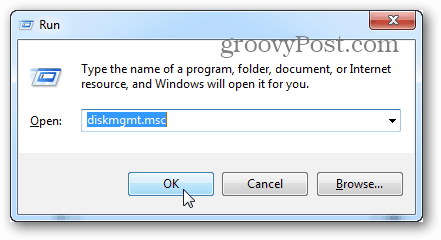
W oknie Zarządzanie dyskami, które się pojawi, kliknij prawym przyciskiem myszy wolumin dysku, dla którego chcesz zmienić styl partycji. Z menu kontekstowego wybierz „Usuń wolumin…”
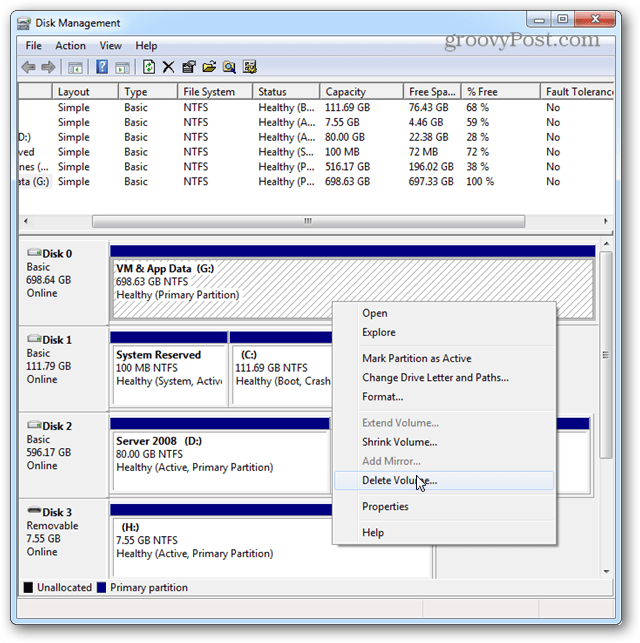
Pojawi się okno potwierdzenia, że chcesz wykonać tę czynność, ponieważ spowoduje to usunięcie wszystkich danych. Jeśli nie utworzono jeszcze kopii zapasowej danych, teraz jest ostatnia szansa, jaka będzie Blisko po tym nie można go odzyskać.
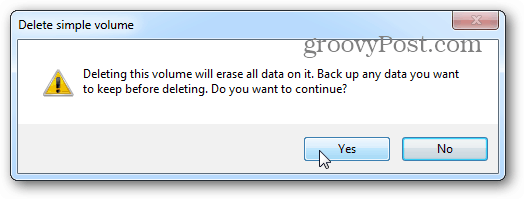
Następnie kliknij prawym przyciskiem myszy ten sam dysk, ale w lewym okienku (szarym). W menu kontekstowym możesz konwertować tam iz powrotem między GPT i MBT, o ile na dysku nie ma żadnych woluminów.
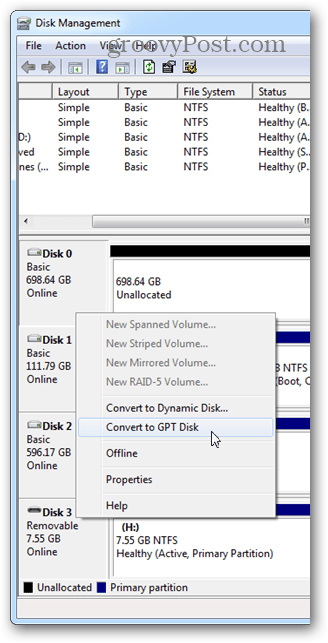
W tym samym menu możesz również skonfigurować macierz dysku dynamicznego. Pamiętaj, że chociaż można łatwo przekonwertować dysk podstawowy na dynamiczny, powrót do podstawowego może być skomplikowany.
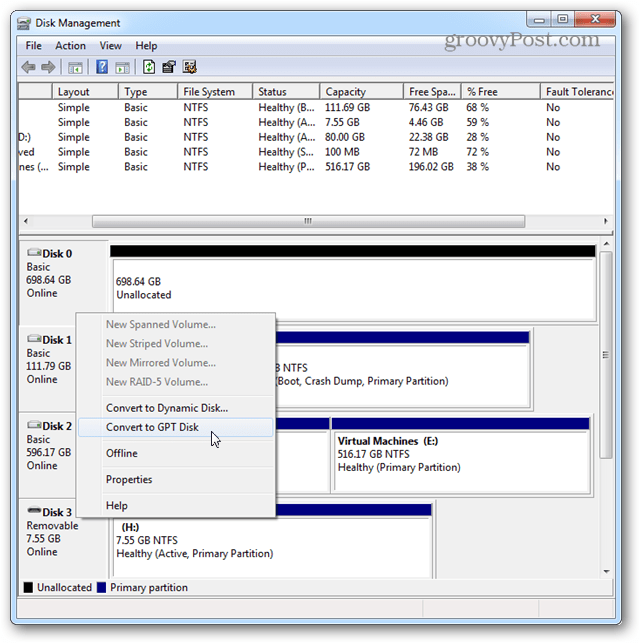
Podczas przełączania na Dynamic zapyta Cię, które dyski fizyczne chcesz uwzględnić w tablicy. Aby poprawnie skonfigurować, wszystkie wybrane dyski musiałyby zostać usunięte z danych. Ponownie nie przełączaj się na Dynamiczny, chyba że masz 100% pewności, że właśnie to chcesz zrobić.
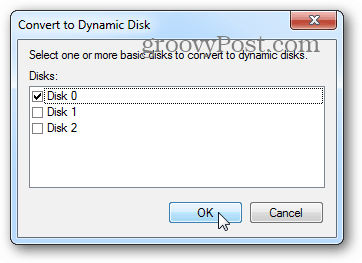
Dowiedz się, jaki styl ma Twój dysk
Jeśli nie masz pewności, jakiego stylu używasz na swoim dysku, łatwo to ustalić. Wystarczy kliknąć dysk prawym przyciskiem myszy i wybrać Właściwości.
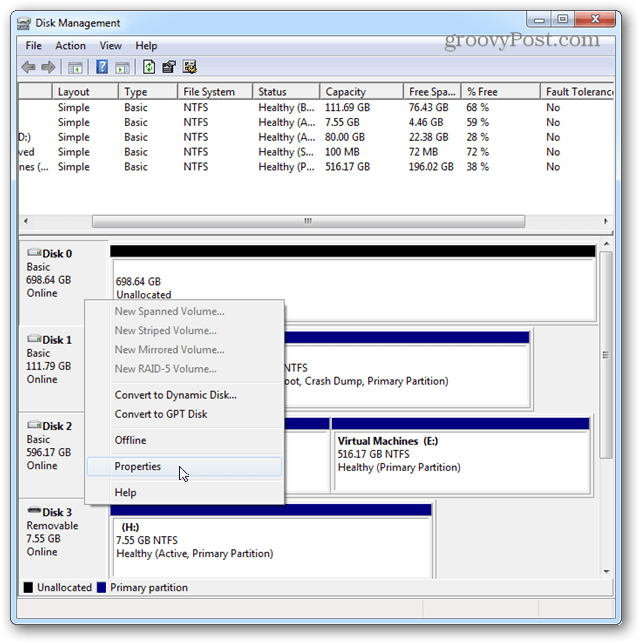
W oknie Woluminy pokaże, czy typ jest Podstawowy czy Dynamiczny, a także pokaże, czy stylem partycji jest MBR czy GPT.